-
-
-
Tổng tiền thanh toán:
-

Hướng Dẫn Thay Đổi Tên Và Mật Khẩu Bộ Phát WiFi PROLiNK DL7203E Một Cách Dễ Dàng
24/06/2023 Đăng bởi: Phạm Văn TiệpNội dung bài viết
Hướng Dẫn Thay Đổi Tên Và Mật Khẩu Bộ Phát WiFi PROLiNK DL7203E Một Cách Dễ Dàng
PROLink DL7203E đang dẫn đầu thị trường bán lẻ trong nhóm ngành bộ phát wifi di động 4G nhờ thiết kế nhỏ gọn mang trong mình gần như tất cả những gì bạn cần:
+ Tự động nhận diên sim 4G tất cả các nhà mạng
+ Màn hình LED hiển thị thông tin WiFi, tình trạng sóng 4G, mức pin....
+ Viên pin 5200mAh cho thời gian sử dụng lên đến 12 tiếng liên tục
+ Cổng LAN RJ45 mang đến kết nối có dây đảm bảo tốc độ tốt nhất
+ Cổng USB để sạc cho điện thoại trong trường hợp cần thiết
+ Khe gắn thẻ nhớ giúp đọc thông tin thông qua trang web cài đặt
Tuy nhiên thiết bị sẽ được cài đặt sẵn thông tin wifi mặc định, điều đó gây khó khăn trong việc chia sẻ cũng như phải xem lại mỗi lần kết nối wifi. VoHoang.vn sẽ hướng bạn tay đổi tên wifi và mật khẩu thiết bị, chắc chắn bạn sẽ làm được
Bước 1: Gắn sim vào thiết bị (chuẩn microsim) và khởi động
Khe gắn sim nằm ẩn sau miếng dán seal của thiết bị, theo nhà sản xuất sim bạn sử dụng sẽ ở kích thước microsim, có nghĩa là bỏ đi 1 lớp áo sim to nhất là sẽ vừa
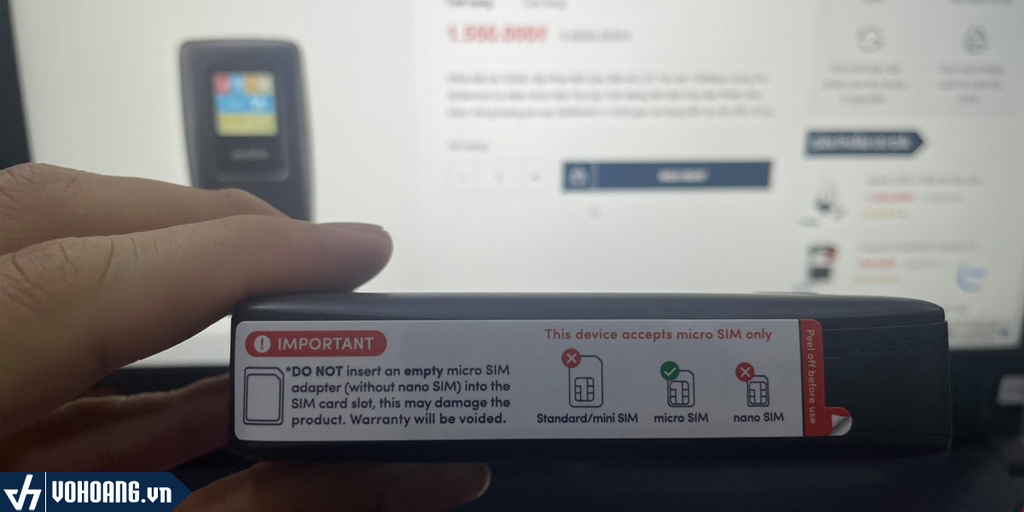
Bước 2: Kết nối mạng với bộ phát (có dây hoặc không dây)
+ Kết nối có dây
Yêu cầu bạn có sẵn 1 sợi dây mạng bấm sẵn 2 đầu để kết nối đến thiết bị thông qua cổng LAN, kết nối này mang đến trải nghiệm mạng tốt nhất cho thiết bị

+ Kết nối không dây
Sau khi khởi động xong trên màn hình LED sẽ hiển thị tên wifi và mật khẩu mặc định của thiết bị, qua đó bạn có thể dò tìm và kết nối

Bước 3: Sau khi kết nối với PROLink DL7203E, bạn mở một trình duyệt web là nhập đường link cài đặt 192.168.1.1 (lưu ý không nhập vào ô tìm kiếm google)
Nếu làm đúng bạn sẽ được chuyển đến trang cài đặt của thiết bị và sẽ được yêu cầu đăng nhập

+ Tại Username bạn điền: admin
+ Tại Password bạn điền: password
Sau đó kích chọn Log In
Bước 5: Truy cập vào phần cài đặt thông tin wifi
Kích chọn vào mục Wi-Fi Settings sau khi đăng nhập thành công

Bước 6: Cập nhật Tên và Mật Khẩu wifi mới cho thiết bị
+ Network Name (SSID): Nhập tên wifi theo ý của bạn (lưu ý không nên gõ dấu)
+ Pass Phrase: Nhập mật khẩu wifi theo ý của bạn (lưu ý ít nhất 8 ký tự chữ và số hoặc ký tự đặc biệt, không gõ dấu)

Cuối cùng kích chọn Apply để lưu cài đặt, trên màn hình thiết bị sẽ cập nhật lại thông tin bạn vừa cập nhật.
Tham khảo mua bộ phát wifi PROLink DL7203E: vohoang.vn/prolink-dl7203e-bo-phat-wifi-gan-sim-4g-lte-toc-do-150mbps-dung-pin-5200mah-co-man-hinh-hien-thi
Tham khảo các bộ phát wifi 4G khác:
- Tổng hợp các bộ phát wifi 4g của mỹ
- Hướng dẫn cách kết nối cục phát wifi
- Từng bước cách đổi mật khẩu cho bộ phát wifi
- 7 cục phát WiFi mini không dây chính hãng, giá tốt, đáng mua.
- Bộ phát WiFi bằng sim 4G kết nối nhanh, ổn định
<Hotline: 0828.011.011 - (028)7300.2021 - VoHoang.vn>
Hướng Dẫn Cài Đặt Router WiFi 6 Xuyên Tường Khoẻ ASUS RT-AX1800HP Mới Nhất (22/06/2024)
Hướng Dẫn Cách Xem Camera Tapo Trên PC/ NVR/ NAS Bằng Giao Thức RTSP (24/05/2024)
Hướng Dẫn Cài Đặt Đặt Tính Năng EasyMesh Cho Các Bộ Phát WiFi TP-LINK (19/12/2023)
Hướng Dẫn Cài Đặt Tên Wifi Mật Khẩu Cho Router Imou HR12F Mới Nhất (02/11/2023)
Cách Cài Đặt Camera TP-Link Tapo C200 Với Ứng Dụng Tapo (22/06/2023)








